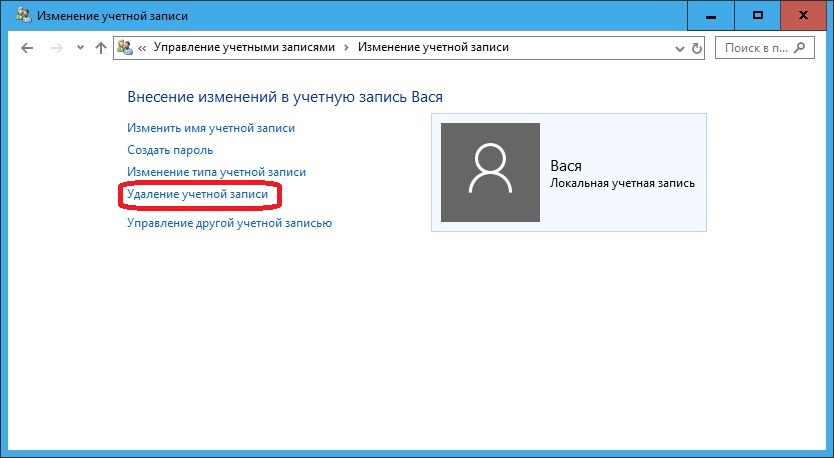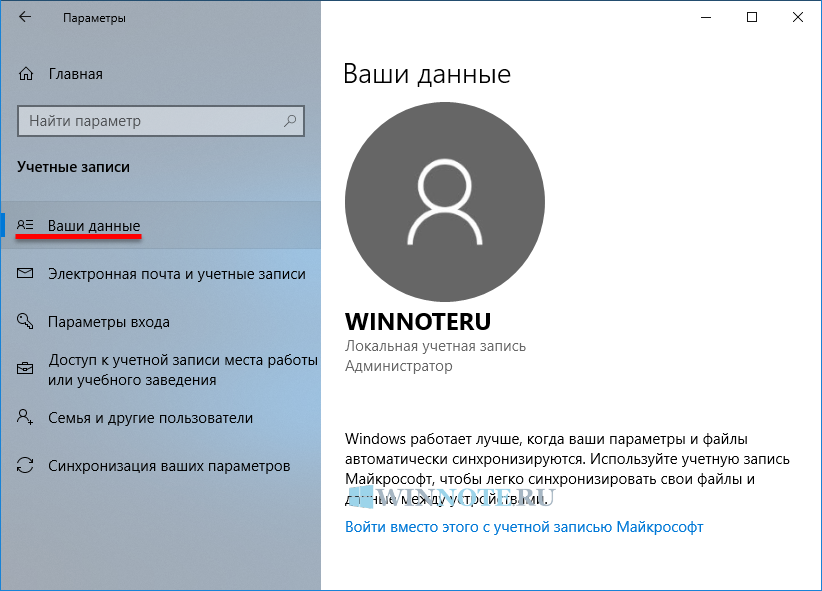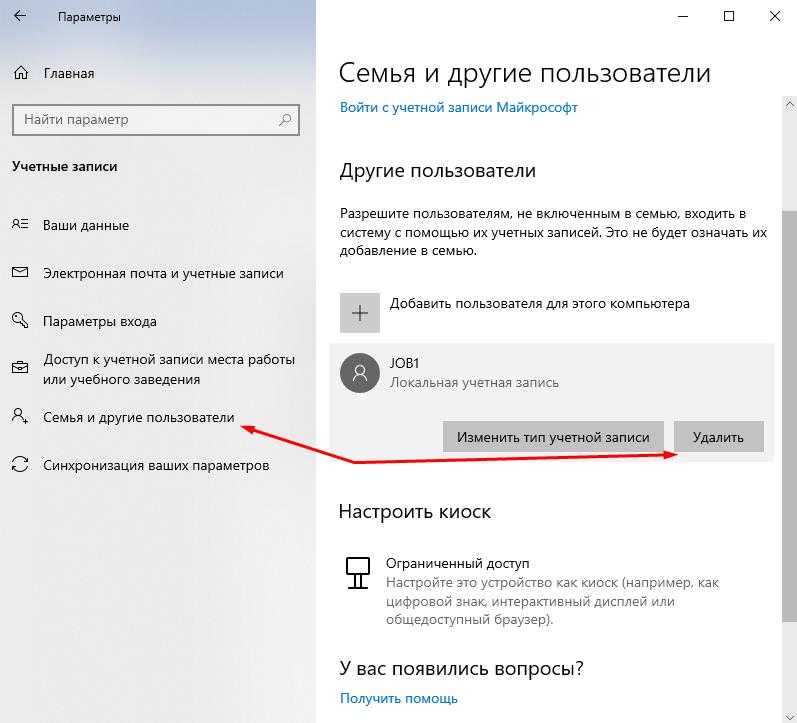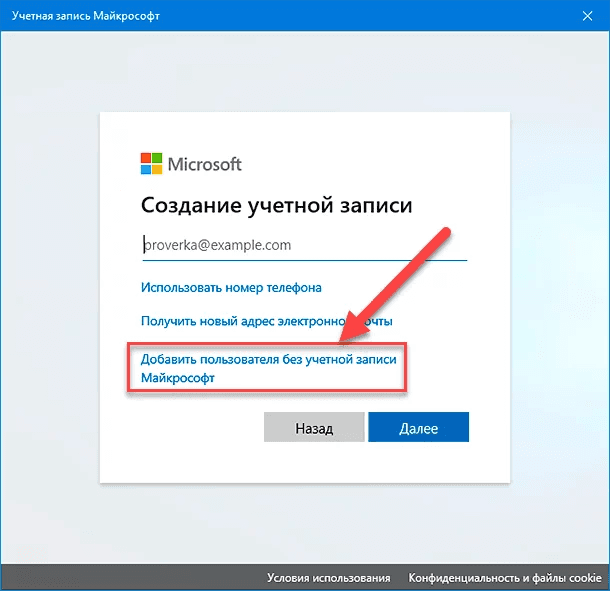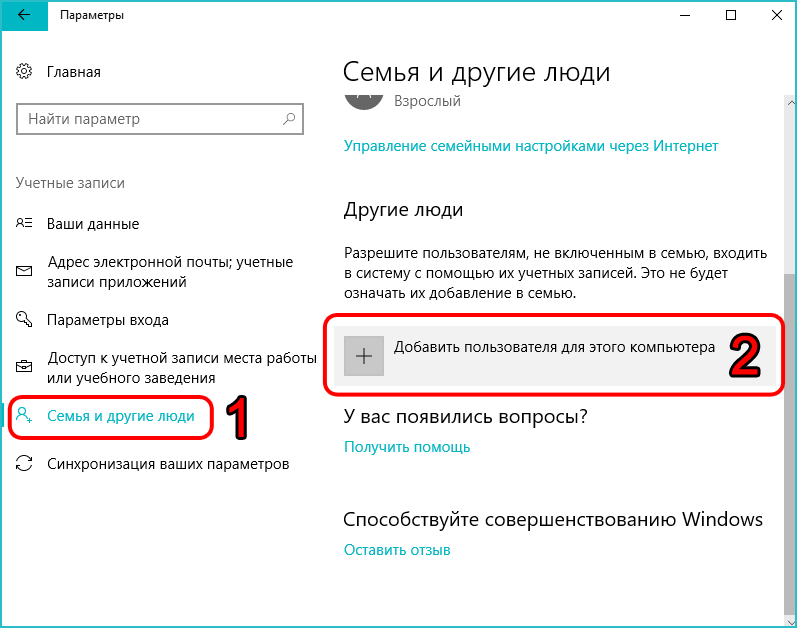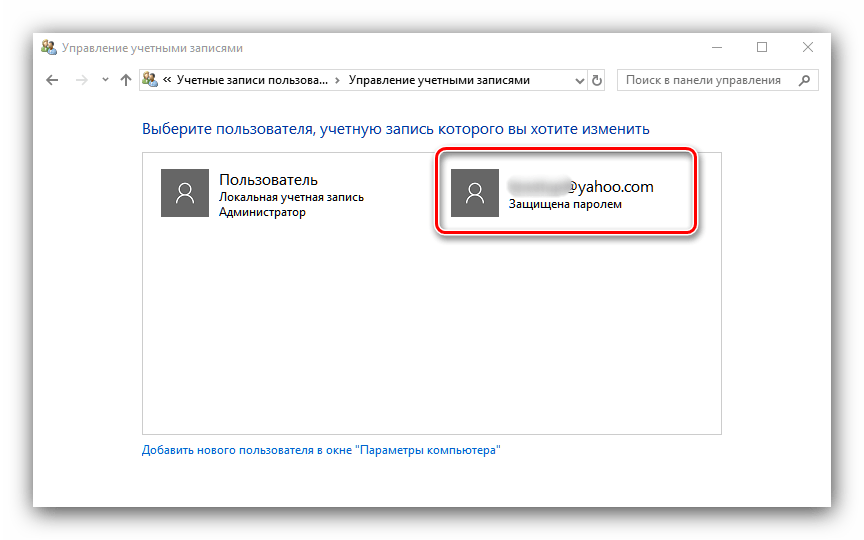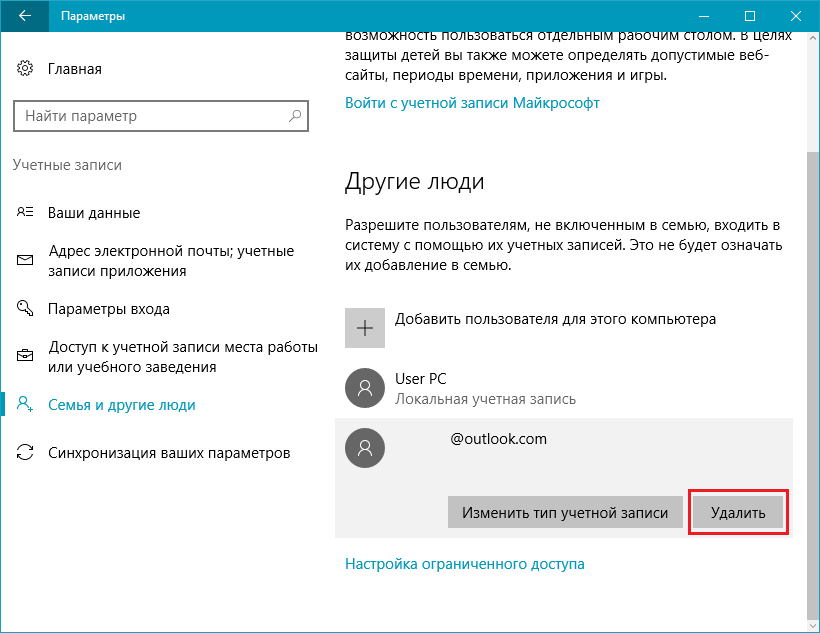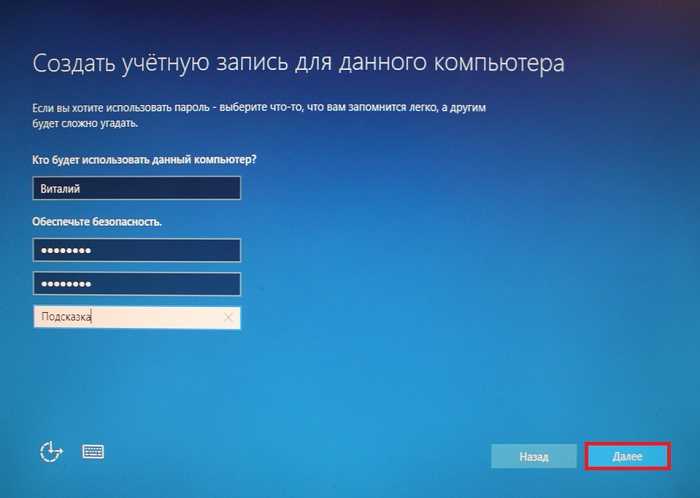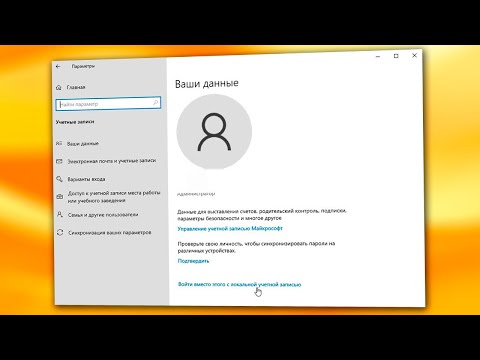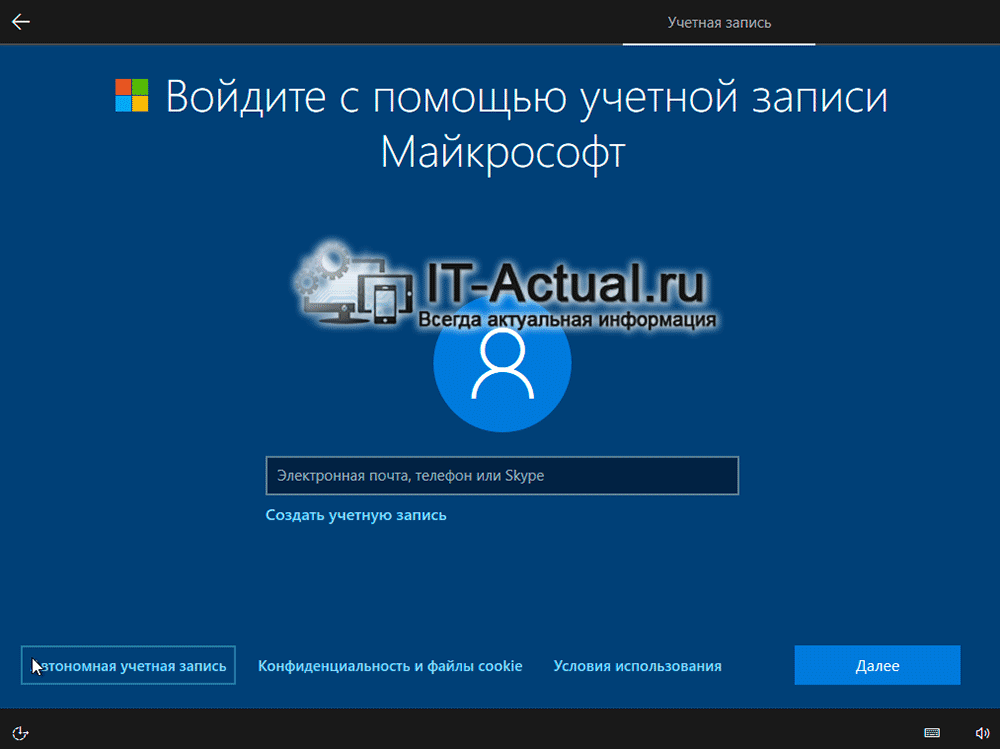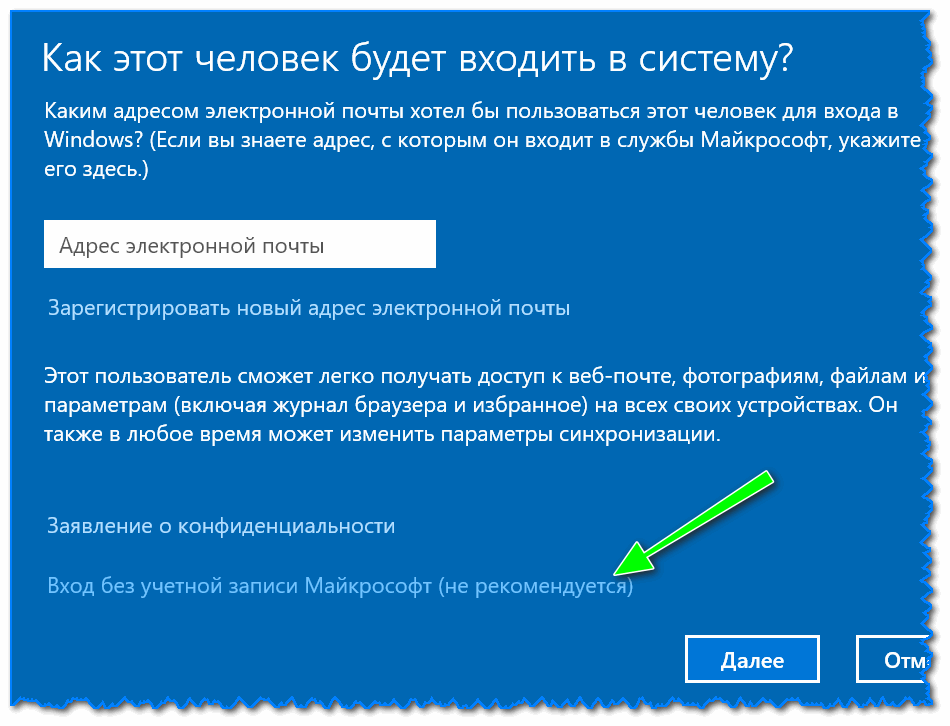Как удалить и создать учетную запись в Windows 10: пошаговая инструкция
В этой статье вы узнаете, как правильно удалить и создать учетные записи пользователей в операционной системе Windows Следуйте нашим пошаговым инструкциям для успешного выполнения этих задач.
Перед удалением учетной записи обязательно создайте резервные копии важных данных, чтобы избежать их потери.
Как создать/удалить локальную учетную запись в Windows 10
Для удаления учетной записи откройте Параметры, затем выберите Учетные записи и Семья и другие пользователи.
Создать и Настроить Учетные Записи Windows 10 / MoniVisor / Семейная Группа / Права пользователя
Выберите учетную запись, которую хотите удалить, и нажмите Удалить. Подтвердите удаление учетной записи вместе с ее данными или сохраните данные, если это необходимо.
Как выйти из учётной записи Microsoft Windows 10? Как удалить аккаунт Майкрософт
Для создания новой учетной записи вернитесь в Семья и другие пользователи и нажмите Добавить пользователя для этого компьютера.
Как удалить учетную запись Майкрософт
Следуйте инструкциям мастера, чтобы создать новую учетную запись. Вы можете выбрать локальную учетную запись или учетную запись Microsoft.
Как удалить учетную запись Майкрософт в Windows 10
Для локальной учетной записи вам потребуется ввести имя пользователя и при необходимости пароль. Для учетной записи Microsoft потребуется ввести электронную почту.
Как выйти из учётной записи Microsoft Windows ac-ch.ru удалить аккаунт Майкрософт
Убедитесь, что новая учетная запись имеет соответствующие права доступа: обычный пользователь или администратор, в зависимости от ваших нужд.
После создания учетной записи рекомендуется настроить параметры безопасности, такие как пароль или PIN-код, для защиты данных пользователя.
Не забывайте регулярно обновлять пароли и проверять параметры безопасности учетных записей для защиты от несанкционированного доступа.
Как удалить учетную локальную запись Windows 10 (Документы и все Файлы пользователя) - 3 СПОСОБА!
Если у вас возникают проблемы с учетными записями, обратитесь к встроенной справке Windows 10 или на официальный сайт поддержки Microsoft.